Mit den Fritzbox-Kabelroutern von AVM oder alternativ auch dem Fritz!WLAN Repeater DVB‑C als Zusatzgerät zu einem anderen WLAN-Router kann man recht einfach das Fernsehsignal in sein heimisches Netzwerk streamen. Als „Empfänger“ dienen Android- oder iOS-Geräte per App oder alternativ ein Desktop-PC oder Notebook. Auf Computern braucht es keine besondere Software, der Medienplayer VLC genügt. Der Vorteil: VLC gibt es für Linux, MacOS X sowie Windows. Der Nachteil: Die Bedienung (beispielsweise das Zappen von Sender zu Sender) ist ein wenig umständlich.
Ich für meinen Teil wünsche mir hingegen ein absolut simples TV-Programm: Ein Hauptfenster mit dem Fernsehbild. Eine Seitenleiste mit allen Kanälen. Per Doppelklick in das Bild wechselt man zwischen dem Fenstermodus und Vollbild — Mehr braucht es in der Regel nicht. VLC erfüllt diese Anforderung mehr oder weniger, bietet aber auch zig Funktionen, die beim Fernsehen brach liegen. Der Medienplayer Gnome MPV lässt sich hingegen mit wenigen Tricks in eine eigenständige TV-App für die Fritzbox verwandeln, die eben jene Anforderungen perfekt umsetzt.
Installation von Gnome MPV
Ein fertig gebautes Gnome MPV findet man inzwischen eigentlich immer in den Paketquellen, sofern man eine halbwegs aktuelle Linux-Distribution am Laufen hat. Alternativ liefert die Homepage des Projekts auch Hinweise für optionale Paketquellen für die gerade neueste Version, zudem gibt es auch ein Flatpak-Paket. In der Regel sollte es allerdings genügen die Version aus den Paketquellen der eingesetzten Distribution zu installieren.
### Installation unter Arch Linux
$ pacman -Ss gnome mpv
community/gnome-mpv 0.14-2
Simple GTK+ frontend for mpv
$ sudo pacman -S gnome-mpv
### Installation unter Ubuntu
$ sudo apt search gnome mpv
Sortierung... Fertig
Volltextsuche... Fertig
gnome-mpv/testing 0.13-1 amd64
simple GTK+ frontend for mpv
$ sudo apt install gnome-mpv
Nach der Installation kann man das Programm über den Eintrag Gnome MPV aus dem Anwendungsmenü heraus laden. Alternativ startet man das MPV-Backend des Players über das Kommando mpv einfach über ein Terminal. Diese Trennung zwischen GUI und Player kommt uns nachher gelegen, um Probleme beim Empfang des TV-Video-Streams der Fritzbox zu analyiseren.
MPV zum Fritzbox-Empfang überreden
Um das Fernsehsignal der Fritzbox aufzugreifen, braucht man die Senderliste im M3U-Format einer Playlist. Im Menü der Fritzbox öffnet man dazu DVB-C | Senderliste und lädt sich die Datei mit einem Klick auf Senderliste erzeugen auf die Festplatte. In VLC geöffnet, kann man über die Datei nun sofort die Sender streamen. Gnome MPV hingegen meldet beim Öffnen der M3U-Datei für jeden Sender einmal: Playback was terminated abnormally. Reason: unrecognized file format. was zu ein wenig Chaos auf dem Desktop führt.
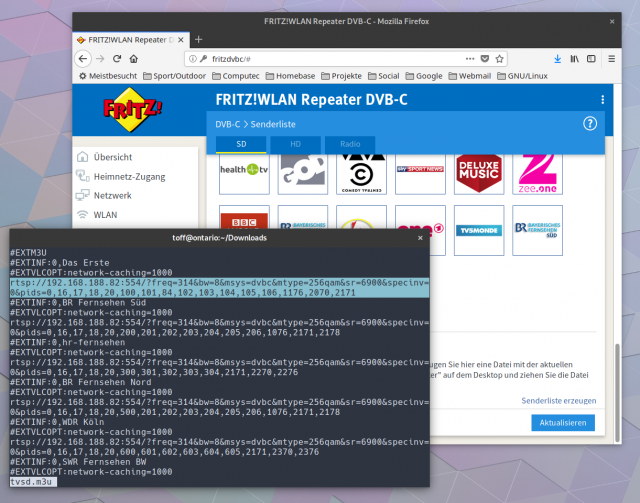
Holt man sich die URL zu einem der Sender aus der M3U-Datei und versucht ihn mit der Kommandozeilenvariante des MPV-Players zu öffnen, erhält man eine ähnliche Nachricht (Ihr müsst diesen Schritt hier nicht nachvollziehen, er soll nur erklären, wie man auf die Lösung des Problems kommt.)
$ mpv "rtsp://192.168.188.82:554/?freq=314&bw=8&msys=dvbc&mtype=256qam&sr=6900&specinv=0&pids=0,16,17,18,20,100,101,84,102,103,104,105,106,1176,2070,2171" Playing: rtsp://192.168.188.82:554/?freq=314&bw=8&msys=dvbc&mtype=256qam&sr=6900&specinv=0&pids=0,16,17,18,20,100,101,84,102,103,104,105,106,1176,2070,2171 [ffmpeg/demuxer] rtsp: CSeq 3 expected, 0 received. [ffmpeg/demuxer] rtsp: method SETUP failed: 461 Unkown [lavf] avformat_open_input() failed Failed to recognize file format.
Mit dieser Ausgabe kann man nun allerdings ein wenig mehr anfangen, sodass man im Github-Forum des Players auf den Eintrag rtsp error 461 with freebox stream stößt. Die Lösung: Hängt man dem Aufruf die Option --rtsp-transport=udp an, öffnet MPV brav den Fernseh-Stream der Fritzbox.
$ mpv "rtsp://192.168.188.82:554/?freq=314&bw=8&msys=dvbc&mtype=256qam&sr=6900&specinv=0&pids=0,16,17,18,20,100,101,84,102,103,104,105,106,1176,2070,2171" --rtsp-transport=udp Playing: rtsp://192.168.188.82:554/?freq=314&bw=8&msys=dvbc&mtype=256qam&sr=6900&specinv=0&pids=0,16,17,18,20,100,101,84,102,103,104,105,106,1176,2070,2171 [ffmpeg/video] mpeg2video: Invalid frame dimensions 0x0. [...] [ffmpeg/video] mpeg2video: Invalid frame dimensions 0x0. [ffmpeg/demuxer] rtsp: Could not find codec parameters for stream 7 (Unknown: none ([12][0][0][0] / 0x000C)): unknown codec [...] AO: [pulse] 48000Hz stereo 2ch s16 VO: [gpu] 720x576 => 1024x576 yuv420p AV: 00:00:08 / 00:00:13 (64%) A-V: 0.000 Cache: 4s+3MB
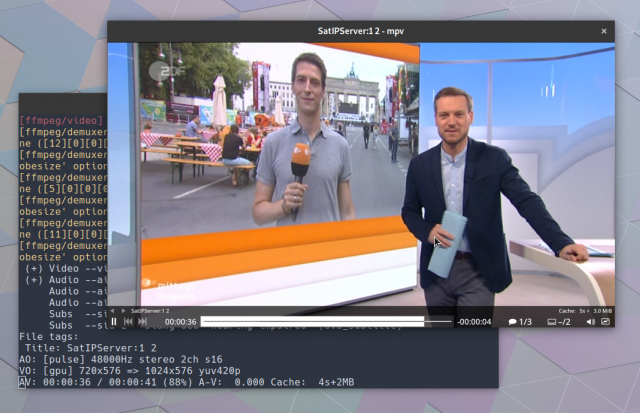
Gnome MPV als TV-App auf dem Desktop
Die Option kann man nun auch Gnome MPV mit auf dem Weg geben. Für noch mehr Komfort würde ich jedoch den Medienplayer gleich als TV-App im System fest verankern. Dazu lädt man sich von Google Play das Icon der Fritz-TV-App herunter und schiebt die Bilddatei nach ~/.local/share/icons ins eigene Home-Verzeichnis. Anschließend erstellt man die Datei ~/.local/share/applications/fritztv.desktop mit dem Inhalt aus dem folgenden Listing (aus der zweiten Listing-Box).
$ wget https://lh3.googleusercontent.com/P1hF9zUmQCU2JKtDu62at59m5Mgzdm03T_IhMovYemy43a0zQdso5J5Dfm2opHpN7w=s800 -O ~/.local/share/icons/avm-fritz-tv.png $ gedit ~/.local/share/applications/fritztv.desktop
[Desktop Entry] Type=Application Name=Fritz TV GenericName=TV Player for Fritz.Repeater Comment=Play tv over network Icon=avm-fritz-tv.png Exec=gnome-mpv /home/benutzername/TV/tvsd.m3u --rtsp-transport=udp --deinterlace Terminal=false Categories=AudioVideo;Audio;Video;Player;TV; X-KDE-Protocols=ftp,http,https,mms,rtmp,rtsp,sftp,smb
Beachtet bitte, dass in der Zeile Exec=[...] der vollständige Pfad zur M3U-Datei und der korrekte Dateiname stehen muss, passt die Zeile daher noch an eure Situation an. Ich persönlich hab die M3U-Dateien in einem Unterordner in meinen Home-Verzeichnis liegen. Der Zusatz --deinterlace sorgt neben der schon erklärten Option --rtsp-transport=udp für ein besseres Bild. Nach dem Speichern sollte nun ein zusätzlicher Eintrag mit dem Namen Fritz TV in eurem Anwendungsmenü auftauchen. Ein Klick auf das Icon lädt Gnome MPV mit allen von der Fritzbox angebotenen TV-Sendern und den passenden Einstellungen.
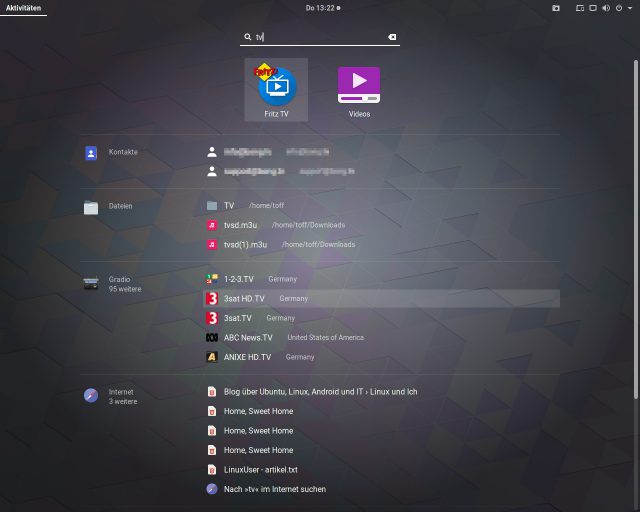
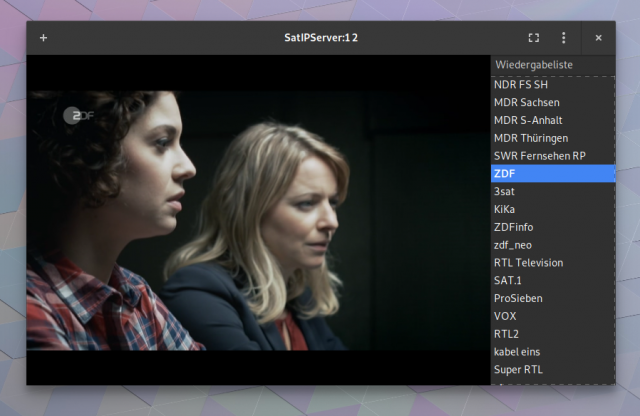
Alternativ könnt ihr die Einstellungen auch direkt in Gnome MPV eintragen. Öffnet dazu die Einstellungen und tragt im Reiter Allgemein ganz unten im Feld Weitere Optionen für MPV die Zeile --rtsp-transport=udp --deinterlace ein. So startet Gnome MPV automatisch immer mit den richtigen Eintellungen — allerdings auch dann, wenn ihr mit dem Programm „normale“ Videos abspielen wollt. Nutzt mal Gnome MPV nur als TV-Anwendung geht das klar, andernfalls würde ich den Weg über einen eigenen Eintrag im Anwendungsmenü gehen.
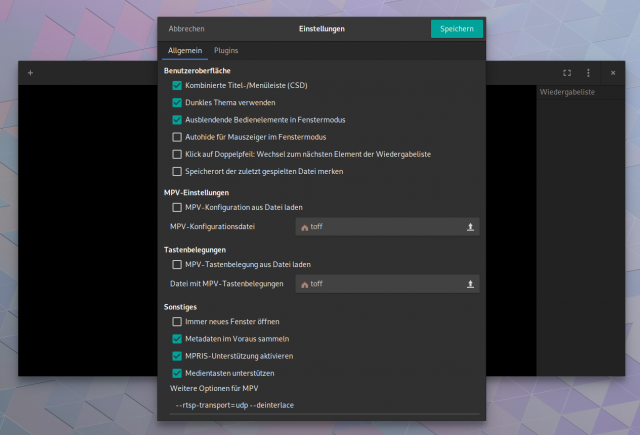

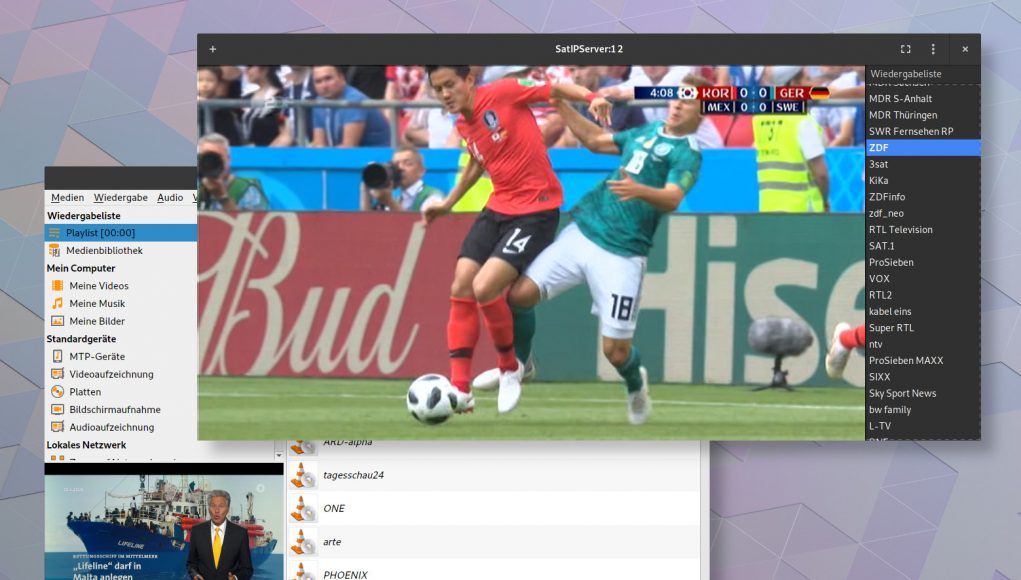
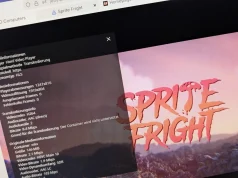
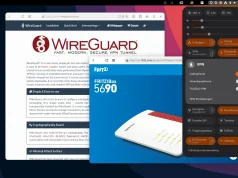
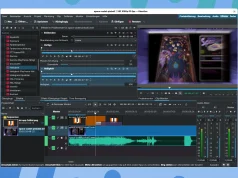







Was hier los? So still geworden :'(
Hallo Christoph 🙂
Ersteinmal DANKE für diese tolle Idee und die ausführliche Beschreibung…auch, wenn es so für mich so nicht ganz funktioniert hat :/ Ich hatte Probleme damit, dass gnome-mpv die Optionen –rtsp-transport=udp –deinterlace nicht angenommen hat. Wie beschrieben im Programm selbst unter Einstellungen funktionierte es…aber ich möchte ja auch noch andere Sachen damit abspielen und somit war das keine Lösung. Ich habe daraufhin die neuesten Versionen über die entsprechenden PPAs installiert und auch dann ging nichts. Im Terminal startet gnome-mpv –rtsp-transport=udp –deinterlace nicht und bringt nur eine ‚Unbekannte Option‘ Meldung.
Jedenfalls hab ich es nun über eine Dateispezifische .conf-Datei gelöst…nachdem ich bei GitHub erfahren habe, dass gnome-mpv die Optionen von mpv noch garnicht annehmen könne… Funktioniert das bei Dir wirklich mit den Startoptionen so wie Du es beschrieben hast? Wie auch immmer…mein Workaround ist dort jedenfallls auch im letzten Kommentar beschrieben 🙂
mfG Jörg
https://github.com/gnome-mpv/gnome-mpv/issues/382
Hi, Christoph. Da hier schon sehr lange nichts mehr los ist, denke ich das du entweder beruflich doch sehr eingebunden bist oder leider krank geworden. Ich hoffe doch ersteres. Ok, kann auch sein das du evtl. keine Lust mehr auf das bloggen hast.
Egal was es ist. Ich wünsche dir alles gute und hoffe darauf irgendwann wieder ein Lebenszeichen von dir zu hören.
Liebe Grüße,
Robert
Ich lese hier schon länger mit. Schade, dass hier nicht mehr viel passiert.
Moin,
der gnome-mpv heißt jetzt celluliod!
Die Anleitung funktioniert auch mit celluloid 😉
Moin,
um mal wieder ein wenig Leben in die Bude zu bringen:
1. Celluloid kennt die Parameter
--rtsp-transport=udpund--deinterlacenicht.2. Lässt man sie weg, startet Celluloid zwar, aber es erscheint die Fehlermeldung „Wiedergabe wurde abgebrochen. Grund: unrecognized file format“.
(Xubuntu 22.04, Celluloid 0.20)
Hier ein Sender aus meiner m3u-Datei:
Falls noch wer hier am Ende der Kommentare angekommen ist:
Der Ansatz mit Celluloid funktioniert, man sollte allerdings einen Blick in die Manpage werfen (`man celluloid`) – da steht, dass man die Parameter, die man an mpv weitergeben möchte, mit `mpv-` präfixen muss. (Celluloid ist der neue Name von `gnome-mpv`)
Auf Basis des Desktop-Beispiels wäre dann der richtige Aufruf folgender:
„`console
celluloid /home/benutzername/TV/tvsd.m3u –mpv-rtsp-transport=udp –mpv-deinterlace
„`
Moin,
Gibt es die Möglichkeit Celluloid unter Raspian auf einem Raspberry Pi 5 laufen zu lassen? Was muss ich evtl. beachten?
Bin Beginner mit Raspberry, daher frage ich vielleicht manchmal etwas blöd.
Kein Thema. Fragen sind nie doof 🙂 Das Programm ist aktuell noch nicht in den Paketquellen von Raspbian. Aber Celluloid gibt es auf Flathub für die aarch64-Architektur des RPi5. Daher würde ich empfehlen, Flatpak für Raspbian zu installieren und das Programm darüber zu beziehen.
Mit den folgenden Befehlen installierst du zunächst Flatpak und dann Celluloid (und viele andere aktuelle Programme) über Flathub:
Ich bin mir nicht sicher, ob Flatpak-Programme unter Raspbian automatisch im Anwendungsstarter erscheinen. Falls nicht, kannst du das Programm mit folgendem Befehl starten:
Getestet habe ich es noch nicht. Ich hoffe, es funktioniert 🙂
Hi, danke für die Info.
Das werde ich probieren. Mal sehen ob ich es hinkriege.
Gruß Burkhard
Moin,
Celluloid läuft. Danke für die Hilfe.
Aber wie kann ich es überreden meine *m3u Dateien aus der Fritzbox zu akzeptieren und abzuspielen? Ich möchte es primär zum Fernsehen verwenden.
Oder gibt es noch addons die ich installieren kann/ muss?
Danke im voraus
Burkhard
Moin, ich nochmal.
Habe eben noch mal die Beschreibung oben durchgelesen. Die sollte eigentlich meine Frage beantwortet haben.
Wie gesagt – Beginner, auch was Linux angeht.
Gibt’s da noch etwas für Dummies?
Gruß Burkhard
Hat sich also alles geklärt? Funktioniert es? Kann es leider nicht mehr selbst testen, da ich den Fritz DVB-C Repeater nicht mehr habe.
Moin,
musste erstmal abbrechen, da das Wlan meines Pi5 rumzickt und ich noch nicht herausgefunden habe warum.
Obwohl mein Repeater nur 3m entfernt steht und er eine Übertragungsrate von ca. 350Mbit zur Verfügung stellt, habe ich im Pi5 nur 24Mbit. Das reicht für vernünftiges fernsehen nicht aus.
Hast du evtl eine Idee dazu?
Habe schon viele Blogs durchsucht aber dass evtl. die Antenne auf der PCB nicht Ok ist kann ich nicht wirklich glauben.
Der Medienplayer meiner Wahl ist mpv (keine GUI). Ich habe mit Hilfe von ChatGPT dieses Bash-Script gebaut, das die von der Fritz!Box heruntergeladene m3u Datei einliest und Sender zur Auswahl stellt. Ich hab’s fritztv genannt. Aufruf im Konsolenfenster via fritztv, dann 2stellige Kanalnummer tippen, Enter, fertig.
#!/bin/bash M3U="tvsd.m3u" declare -a channels declare -a urls # Zeile für Zeile durchgehen while IFS= read -r line; do if [[ "$line" == \#EXTINF* ]]; then # Extrahiere Kanalnamen - alles nach dem ersten Komma als Name name="${line#*,}" channels+=("$name") elif [[ "$line" == rtsp://* ]]; then urls+=("$line") fi done < "$M3U" # Prüfe, ob Anzahl von Kanälen und URLs passt if [ "${#channels[@]}" -ne "${#urls[@]}" ]; then echo "Warnung: Anzahl der Kanalnamen und URLs stimmt nicht überein!" fi # Zeige eine Liste der Kanäle an echo "Wähle einen Sender:" select chan in "${channels[@]}"; do idx=$((REPLY-1)) echo "Starte: $chan" ffmpeg -i "${urls[$idx]}" -f mpegts - | mpv - break doneLOL, das Gleiche hatte ich gerade auch vor, quasi als wrapper.. Danke!